 Gruppenrichtlinien IE 10 Interneteinstellungen / Proxy Konfiguration
Gruppenrichtlinien IE 10 Interneteinstellungen / Proxy Konfiguration - 13.10.2013
von Thomas Windscheif / Microlinc
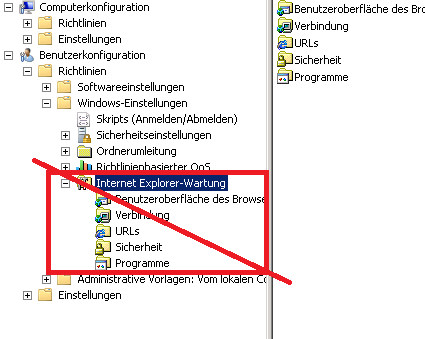 Mit der Installation des IE 10 unter Windows Server 2008 R2 wird nun final die Erweiterung "Internet Explorer-Wartung" entfernt. Die Einstellungen werden nun an einer anderen Stelle angepasst.
Mit der Installation des IE 10 unter Windows Server 2008 R2 wird nun final die Erweiterung "Internet Explorer-Wartung" entfernt. Die Einstellungen werden nun an einer anderen Stelle angepasst.Leider gibt es einen "Bug" wie schon unter IE 9 in dem Gruppenrichtlinienverwaltungs-Editor bzw. den Templates. Die Vorlagen für die Clients beinhalten einen Filter, der die Dateiversion von iexplore.exe vergleicht und nur dann greift wenn die Versionsnummer innerhalb der min/max-Angaben liegt.
Unter IE 9 konnte/musste man ein KB-Hotfix für die Richtlinien-Editor ausführenden Systeme installieren, für IE 10 habe ich noch keines gefunden, daher die manuelle Anpassung wie nachfolgend beschrieben.
Zu "GPO Internet Explorer 10 / Einstellung anpassen Fenster deaktivieren" springen
Zur Commentbox springen
GPO Internet Explorer 10 / Startseite, Proxy-Konfiguration etc.
- Öffnen Sie den Gruppenrichtlinienverwaltungs-Editor
- Wählen Sie das entsprechende GPO welches für die IE 10 ausführenden Clients verwendet wird oder erstellen Sie eine neue verknüpfte GPO.
- Navigieren Sie im GPO zu dem Pfad "Benutzerkonfiguration>Einstellungen>Systemsteuerungseinstellungen>Interneteinstellungen".
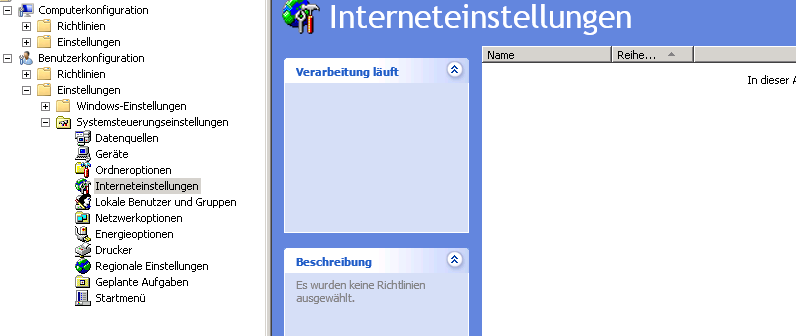
- Klicken Sie mit der rechten Maustaste auf Interneteinstellungen. Wählen Sie dort "Neu>Internet Explorer 8".
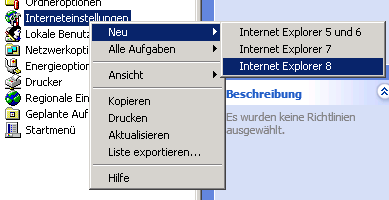
- Es öffnet sich ein neues Fenster.
- In dem neuen Fenster konfigurieren Sie die Einstellungen die später für die betroffenen Clients gültig sind.
- Beispielhaft hier die Konfiguration der Startseite:
- Im Feld "Startseite" die gewünscht URL eintragen.
- Dann durch Drücken der Taste F5 die vorgenommenen Einstellungen in der Registerkarte aktivieren.
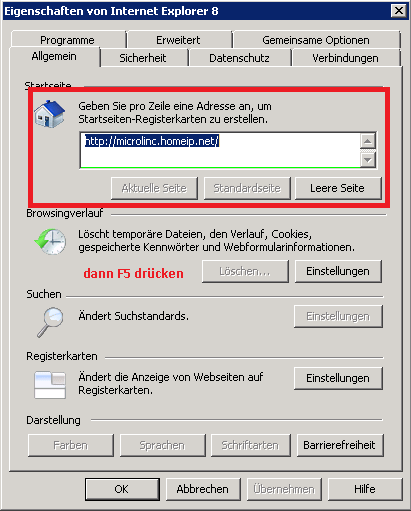
Hinweis: In der Hilfe (über F1 erreichbar) erfahren Sie die anderen Funktionstasten unter dem Thema "Aktivieren oder Deaktivieren von Einstellungen in einem Voreinstellungselement"; kurz: F5 = alle Elemente des Registers aktivieren, F5 = aktuell gewähltes aktivieren, F7 = aktuelles deaktivieren, F8 = alle E. des R. deaktivieren)
- Klicken Sie auf "OK" zum Übernehmen der Einstellungen.
- Schließen Sie das GPO.
- Öffnen Sie den Windows Explorer und navigieren Sie zum Ordner Sysvol (dieser befindet sich unter dem Windowsordner).
- Geben Sie im Suchfeld oben rechts "Internet" ein und warten Sie auf die Ergebnisse.
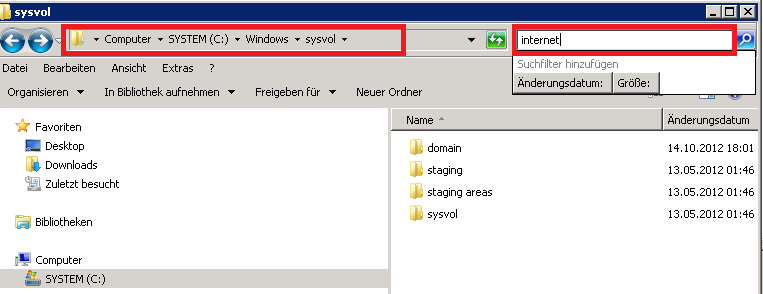
- In der Auflistung der Suchergebnisse sollte nun die Datei Internetsettings.xml angezeigt werden, achten Sie auf das Änderungsdatum (es sollte dort das heutige Datum stehen).
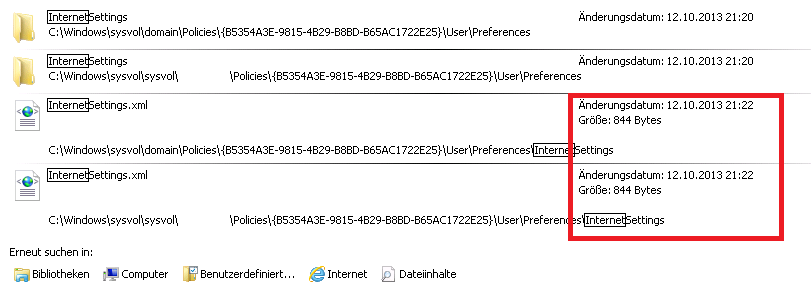
- Klicken Sie mit der rechten Maustaste auf die entsprechende Datei in der Auflistung der Suchergebnisse, wählen Sie "Öffnen mit">"Editor".
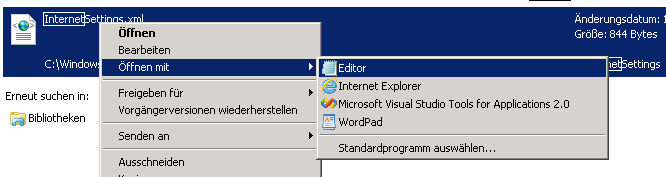
- Es öffnet sich der Editor
- Klicken Sie in der Menüleiste auf "Bearbeiten" und wählen Sie "Suchen...".
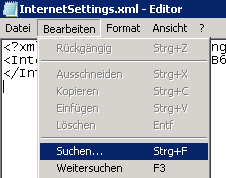
- Im nun erscheinenden Suchdialog geben Sie "hidden" ein und klicken auf "Weitersuchen".
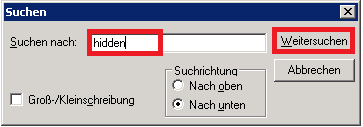
- Der entsprechende Textabschnitt wird nun gesucht und der erste Treffer wird markiert.
- Ändern Sie den Wert hidden="1" zu hidden="0".
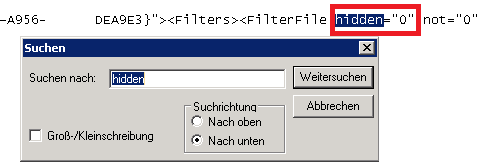
- Speichern Sie die Änderung. Sollte ein Speichern wegen unzureichender Rechte nicht möglich ein, speichern Sie die Datei als .xml ( !! ; Der Editor versucht die Endung .txt automatisch zu verwenden, wählen Sie im Dialog "Speichern unter" ganz unten bei "Dateityp" "Alle Dateien" und speichern Sie die Datei anschließend) auf dem Desktop und schieben Sie diese dann anschließend via Drag'n'Drop in den Ordner der in der Auflistung der Suchergebnisse angezeigt wurde.
- Öffnen Sie nun wieder den Gruppenrichtlinienverwaltungs-Editor
- Wählen Sie das entsprechende GPO welches für die IE 10 ausführenden Clients verwendet wird.
- Navigieren Sie im GPO zu dem Pfad "Benutzerkonfiguration>Einstellungen>Systemsteuerungseinstellungen>Interneteinstellungen".
- Klicken Sie auf der rechten Seite auf das Element welches Sie zuvor erstellt haben.
- Wählen Sie den Reiter "Gemeinsame Optionen".
- Klicken Sie auf den Button "Zielgruppenadressierung". (Der Haken hievor sollte bereits gesetzt sein)
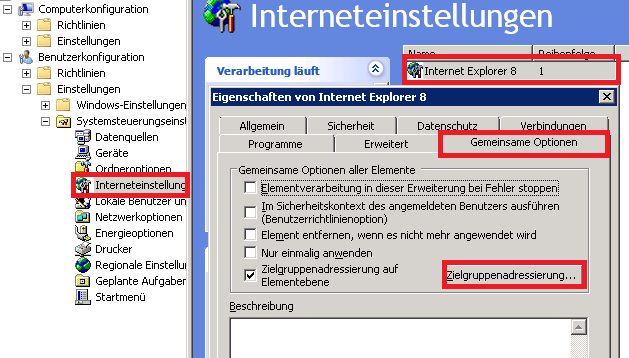
- Im neu erscheinden Fenster ändern Sie das letzte Feld unten rechts auf den Wert "11".
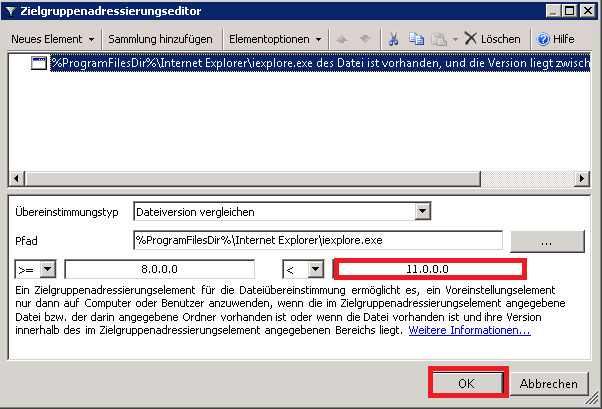
Durch die Änderung wird bei Dateiversion vom IE 10 mitberücksichtigt, da dieser logischerweise über einen Dateiversionswert zwischen 10 - 11 verfügt. - Klicken Sie anschließend auf "OK".
- Wenn Sie die Einstellungen als Initialeinstellung für Ihre MA verwenden wollen, diese Einstellungen aber nicht immer erzwingen wollen, können Sie den Haken bei "Nur einmalig anwenden" setzen.
Hierdurch haben die Nutzer des IE die Möglichkeit Ihre Einstellungen zu überschreiben (z. B. eine andere Homepage, oder andere Proxy-Einstellungen).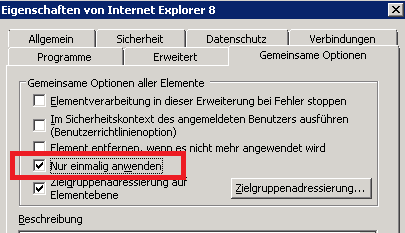
- Klicken Sie abschließend auf "OK" und schließen Sie dann das GPO un den Gruppenrichtlinienverwaltungs-Editor.
GPO Internet Explorer 10 / Einstellung anpassen Fenster deaktivieren
- Nach der erfolgreichen Installation des IE 10 erscheint beim ersten Aufruf automatisch das Fenster "Einstellungen anpassen" und der IE öffnet die Willkommenshomepage von Microsoft.
- Um das Fenster zu unterdrücken und automatisch die Startseite zu öffnen Sie den Gruppenrichtlinienverwaltungs-Editor.
- Öffnen Sie das GPO, welches Sie für die Verwaltung der IE 10-Clients verwenden.
- Navigieren Sie zum Pfad "Benutzerkonfiguration>Richtlinien>Administrative-Vorlagen>Windows-Komponenten>Internet Explorer".
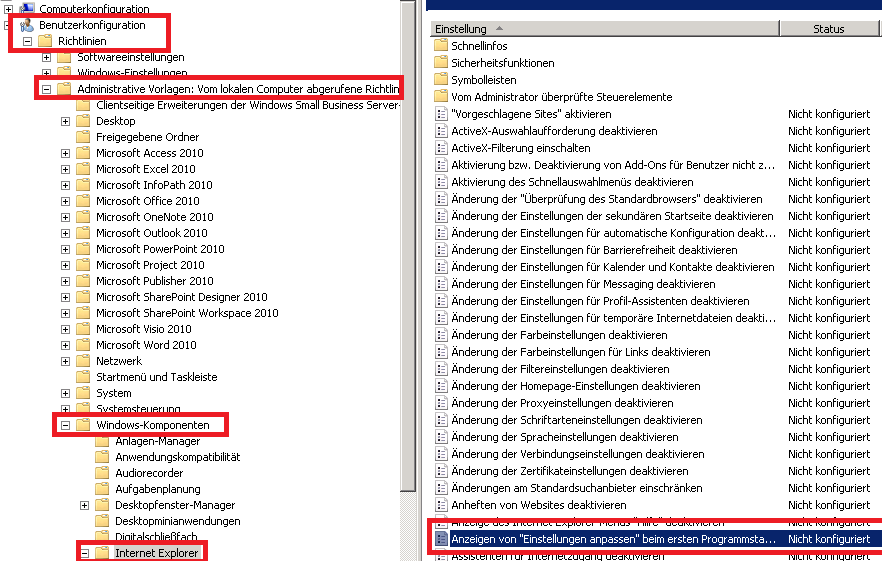
- Klicken Sie doppelt auf das Objekt "Anzeigen von 'Einstellungen anpassen' beim ersten Progammstart verhindern".
- Klicken Sie im neu erscheinenden Fenster auf "Aktiviert" und wählen Sie unter "Treffen Sie Ihre Auswahl" "Direkt zur Startseite wechseln".
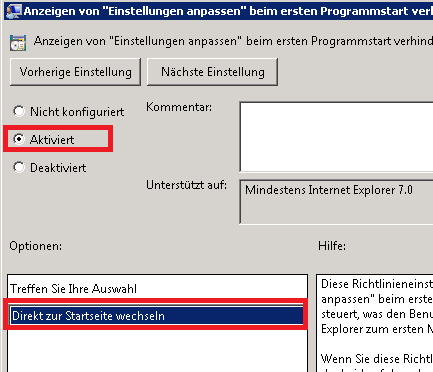
- Klicken Sie abschließend auf "OK".
- Schließen Sie das GPO und den Gruppenrichtlinienverwaltungs-Editor.
Um die Synchronisierung der Richtlinien auf den Clients zu erzwingen öffnen Sie die Eingabeaufforderung auf dem Client und geben Sie "gpupdate /force" ein.
Über Feedback würde ich mich freuen.
Quellen:
http://www.jniesen.de/?p=1144
http://matthiaswolf.blogspot.de/2012/08/gpp-und-der-internet-explorer-9-das.html